De nombreux logiciels laissent leurs traces dans Windowsmême si vous les avez correctement désinstallés. Lorsque votre registre est plein de telles traces (clés indésirables), vos performances Windows sont affectées. Ne serait-il pas formidable de voir ce qui a changé dans votre registre et de prendre ensuite les mesures appropriées pour supprimer les clés indésirables?
En février, j’ai mentionné quelques façons deréinstaller le logiciel d'essai lorsque la période d'essai a expiré. L'une des raisons pour lesquelles le logiciel d'essai ne peut pas être réinstallé est que, pendant le processus de réinstallation, il détecte la clé précédente du registre Windows et refuse une autre installation. Ne serait-il pas formidable de voir quelle clé a été ajoutée dans le registre, puis de la supprimer plus facilement?
De nombreux outils ont été examinés auparavant sur AddictiveTips qui vous permettent de vérifier les modifications apportées au registre et au disque dur, mais récemment, j'ai trouvé un outil beaucoup plus simple. Qu'est ce qui a changé est un petit utilitaire portable pour Windows qui permetvous vérifiez les fichiers modifiés et les entrées de registre en prenant un instantané, puis en le comparant plus tard avec l'instantané d'origine. L'ensemble de la procédure ne comporte en tout que deux étapes.
Sélectionnez tout d'abord les éléments que vous souhaitezpour numériser, fichiers ou registre. Vous pouvez sélectionner les lecteurs dans lesquels vous souhaitez rechercher des fichiers modifiés ou sélectionner les clés de registre principales où vous souhaitez rechercher des clés modifiées, vous pouvez également sélectionner les deux. Une fois terminé, cliquez sur Instantané (étape 1).

Il faudra un certain temps pour analyser tous vos fichiers etregistre, le temps dépend du nombre de lecteurs et des clés de registre que vous avez sélectionnés. Une fois le processus terminé, il vous montrera la liste enregistrée, cliquez sur OK.
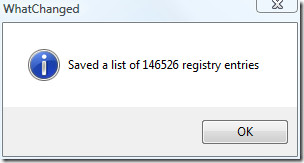
Maintenant, lorsque vous devez rechercher des fichiers modifiés ouregistre, appuyez simplement sur Comparer (étape 2). Si l'option Copier les fichiers modifiés dans le répertoire est activée, vous pourrez enregistrer les fichiers modifiés dans n'importe quel répertoire défini.
Dans l'ensemble, c'est un outil très pratique qui vous permet de vérifier instantanément les fichiers modifiés et le registre sans encombrement. Il fonctionne sur toutes les versions de Windows.
Télécharger WhatChanged
Pour en savoir plus, consultez également TinyTask, qui est un petit outil de capture d'écran du même développeur. Prendre plaisir!












commentaires